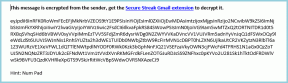Cum să eliminați un cont Google din Chrome
Miscellanea / / November 29, 2021
Google Chrome funcționează cel mai bine cu un Cont Google. Cu asta, poți activați Sincronizarea Chrome pentru a vă sincroniza datele de navigare pe toate dispozitivele și bucurați-vă acces fără probleme la o serie de servicii Google (Gmail, Docs, Calendar etc.). Dar dacă nu mai intenționați să vă folosiți Contul Google cu Chrome pe un anumit dispozitiv, cel mai bine este să eliminați acel cont din Chrome și să îl împiedicați să sincronizeze (sau să suprascrie) datele.

De exemplu, spuneți că v-ați conectat la Chrome cu Contul dvs. Google pe un desktop partajat sau mobil. După ce ați finalizat navigarea, trebuie să îl eliminați pentru a împiedica alte persoane să vă acceseze date sensibile de navigare, cum ar fi parolele și marcajele. Să vedem ce trebuie să faceți pentru a elimina un Cont Google din versiunile Chrome pentru desktop, Android și iOS.
Notă: Cel mai bine este să examinați setările de sincronizare Chrome și să faceți copii de rezervă pentru orice date nesincronizate în Contul dvs. Google înainte de a continua. În caz contrar, este posibil să pierdeți definitiv orice date de navigare stocate local în timpul procesului de eliminare.
De asemenea, pe Guiding Tech
Google Chrome - Windows și macOS
Pe versiunile Chrome pentru Windows și macOS, puteți elimina rapid un Cont Google accesând profilul relevant și dezactivând funcționalitatea Chrome Sync.
Bacsis: Faceți clic pe pictograma profilului din colțul din dreapta sus al ferestrei Chrome. Apoi puteți comuta între profiluri prin intermediul meniului derulant al profilului.
Pasul 1: Deschideți meniul Google Chrome, apoi faceți clic pe Setări.

Pasul 2: Sub secțiunea Tu și Google, dați clic pe Dezactivați.

Pasul 3: Bifați caseta de lângă „Ștergeți marcajele, istoricul, parolele și multe altele de pe acest dispozitiv”. Apoi, faceți clic pe Dezactivați pentru a vă elimina Contul Google și profilul Chrome asociat.

Notă: Dacă nu bifați caseta „Ștergeți marcajele, istoricul, parolele și altele de pe acest dispozitiv”, Chrome va continua să vă păstreze profilul și datele de navigare la nivel local, în ciuda ștergerii contului. Faceți asta numai dacă doriți să vă deconectați de la browser.
Atâta timp cât ți-ai sincronizat datele de navigare cu Contul Google, te poți conecta la Chrome pe orice dispozitiv pentru a recâștiga accesul la el.
Dacă ai fost singurul utilizator Chrome de pe desktop, s-ar putea să vrei și asta luați în considerare resetarea browserului Chrome. Acest lucru ar trebui să asigure că nicio dată de navigare nu rămâne local pe dispozitiv.
De asemenea, pe Guiding Tech
Google Chrome - iOS și iPadOS
Pe iOS și iPadOS, deconectarea de la un Cont Google în Chrome nu îl va elimina, chiar dacă alegeți să ștergeți datele de navigare. Dvs. sau oricine altcineva vă puteți conecta cu ușurință din nou și vă puteți accesa datele Chrome. Prin urmare, trebuie să eliminați complet Contul Google pentru a preveni acest lucru.
Notă: Eliminarea unui Cont Google din Chrome îl va șterge și din alte aplicații Google, cum ar fi Gmail și Google Foto.
Pasul 1: Deschide Setările Chrome ale iPhone-ului sau iPad-ului tău.


Pasul 2: Atingeți Contul Google în partea de sus a ecranului Setări. apoi selectați Contul Google pe care doriți să îl eliminați.


Notă: Dacă doriți să vă deconectați numai de la Contul dvs. Google, utilizați fie opțiunile „Deconectare”, fie „Deconectare și ștergere date de pe acest dispozitiv”, așa cum se arată în ecranul de selecție a Contului Google.
Pasul 3: Atingeți opțiunea „Eliminați contul de pe acest dispozitiv” în partea de jos a ecranului Contului Google. Atinge Eliminare pentru a confirma.


Acest lucru ar trebui să elimine Contul Google din Chrome. Dacă ați șters Contul Google cu care tocmai v-ați conectat, ați putea începeți să utilizați un alt Cont Google mergând la Setări Chrome > Conectați-vă la Chrome.
Google Chrome - Android
Spre deosebire de desktop și iOS, eliminarea unui Cont Google din Chrome pe Android poate fi problematică — Conturile Google sunt profund integrate cu Android la nivel de sistem.
Prin urmare, alegerea de a elimina Contul Google principal asociat cu dispozitivul dvs. Android vă poate semna de pretutindeni, împiedicându-vă să utilizați toate aplicațiile Google și multe dispozitive esențiale specifice Servicii. Eliminarea conturilor Google pe care le-ați adăugat ulterior în Chrome nu poate cauza probleme.
Pentru o explicație aprofundată, consultați acest ghid despre ce se întâmplă când eliminați un Cont Google de pe Android.
Notă: Anumite setări de pe dispozitivul dvs. Android pot apărea diferit de capturile de ecran prezentate în Pasul 3 și Pasul 4.
Pasul 1: Deschideți setările Chrome pe dispozitivul dvs. Android.


Pasul 2: Atingeți Contul Google în partea de sus a ecranului Setări, apoi alegeți contul pe care doriți să îl eliminați.


Notă: Dacă doriți să vă deconectați doar de la Chrome, utilizați opțiunea „Deconectați-vă și dezactivați sincronizarea” din ecranul de selecție a Contului Google.
Pasul 3: Selectați Google, apoi alegeți Contul Google pe care doriți să îl eliminați din nou.


Pasul 4: Examinați setările de sincronizare a Contului dvs. Google. Asigurați-vă că vă sincronizați datele pentru orice servicii Google pe care le puteți utiliza.
După aceea, atingeți pictograma Eliminare. Atingeți Eliminați din nou pentru a confirma.


Acest lucru va elimina Contul Google din Chrome, din alte aplicații Google și din restul dispozitivului Android.
De asemenea, pe Guiding Tech
Concluzie
Eliminarea unui Cont Google din Chrome este destul de simplă, dar poate provoca complicații, în special pe Android, având în vedere modul în care funcționează Conturile Google pe platformă. Dar cu condiția să vă sincronizați mai întâi datele cu Contul Google, vă puteți conecta din nou, chiar dacă ceva nu merge bine.
Urmatorul: Știați că puteți șterge datele Contului dvs. Google automat sau manual? Faceți clic pe următorul link pentru a afla cum să faceți asta.